概要
Renee Passnow、Hiren's Boot WinPE、PCUnlocker など、最高の WinPE 起動ディスクを紹介し、WinPEからパソコンを起動し、パスワードリセットする方法を紹介します。
開始するには、Windows回復環境にアクセスする必要があります。
1.コンピュータまたはタブレットを起動します。

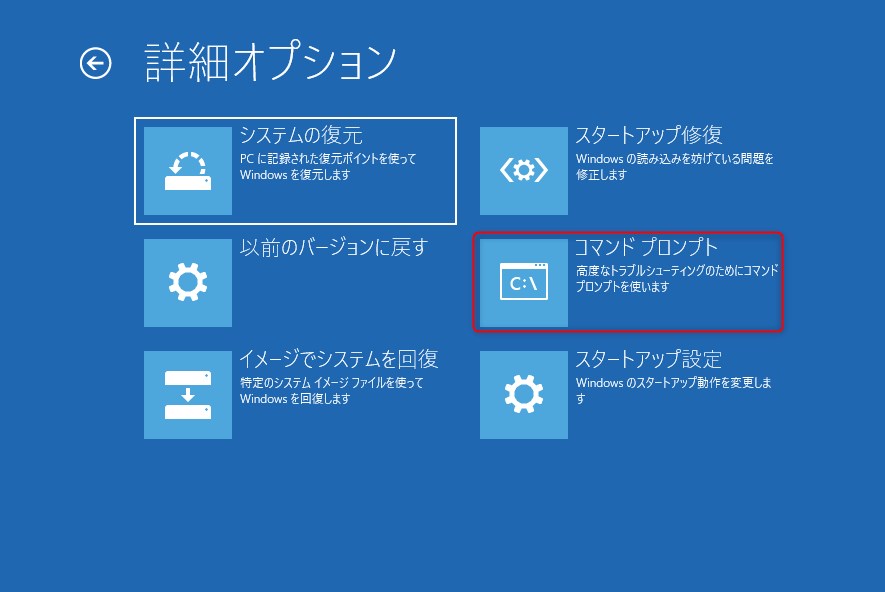
Windows回復環境のコマンドプロンプトに入ったら、「簡単操作」実行可能ファイル(utilman.exe)を修正する必要があります。
C:
cd C:\Windows\System32
ren utilman.exe utilman1.exe
copy cmd.exe utilman.exe
exit
1.ログイン画面で、Windows 8、7、Vistaの場合は左下、Windows 10の場合は右下にある「簡単操作」アイコンをクリックします。
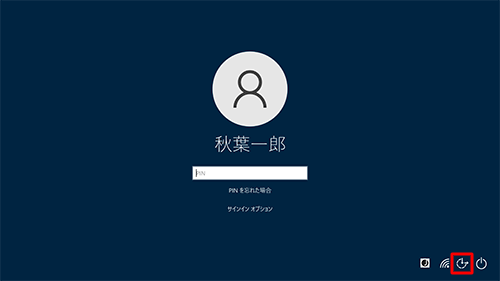
net user ADMINISTRATOR 13245678
このコマンドを実行すると、ADMINISTRATORアカウントのパスワードが12345678に設定されます。
- さまざまなエントリーポイントからのアクセス
- リカバリーツールを備えたユーザーフレンドリーなインターフェース
- 様々なソースからブート可能
欠点:
- 管理者権限が必要
- マイクロソフトアカウントのパスワードのサポートに制限がある
- ウィンドウズのコマンドライン操作の知識が必要
Renee Passnow を使用する主な利点の 1 つは、Windows 11、10、8、7、Vista、XP などのさまざまな Windows オペレーティングシステムとの互換性です。この汎用性により、特定のWindowsバージョンに関係なく、幅広いユーザーにとって価値あるツールとなります。
まず公式ウェブサイトから Renee Passnow をダウンロードし、アクセス可能な別のコンピュータにインストールします。お使いのコンピュータのオペレーティングシステムに基づいて適切なバージョンを選択できます。

システム修復ブルースクリーン、MBR修復、0xc00000eエラーなどを修復可能。
汎用性高いノートPC、デスクトップ、Surface対応。NEC,Dell,富士通,東芝,Lenovo,SONY,ASUS,Acer,IBM, パナソニック対応
動作環境 Windows 10, 8.1, 8, 7, Vista and XP (32bit/64bit) で実行可能。
操作簡単 日本語インタフェースがあり、分かりやすく、サポートも提供。
多機能 パスワードリセット、データ移行、データ復旧、管理者アカウント作成、データ抹消など複数の実用的な機能が搭載。
多機能 パスワード削除、データ移行、管理者作成、データ抹消。
汎用性高い ノートパソコンもデスクトップも対応。
無料体験可能 無料体験版で問題解決できるか確認可能。
ソフトを実行し、ISOファイルのタイプを選択します。新しい機種は、×64を選択し、古い機種は×86を選択し、「ダウンロード」ボタンをクリックし、ISOファイルをダウンロードします。USB / CD(容量200MB以上)を挿入して、「USBを作成」または「CDを作成」を選択し、作成が完了するまで待ちます。
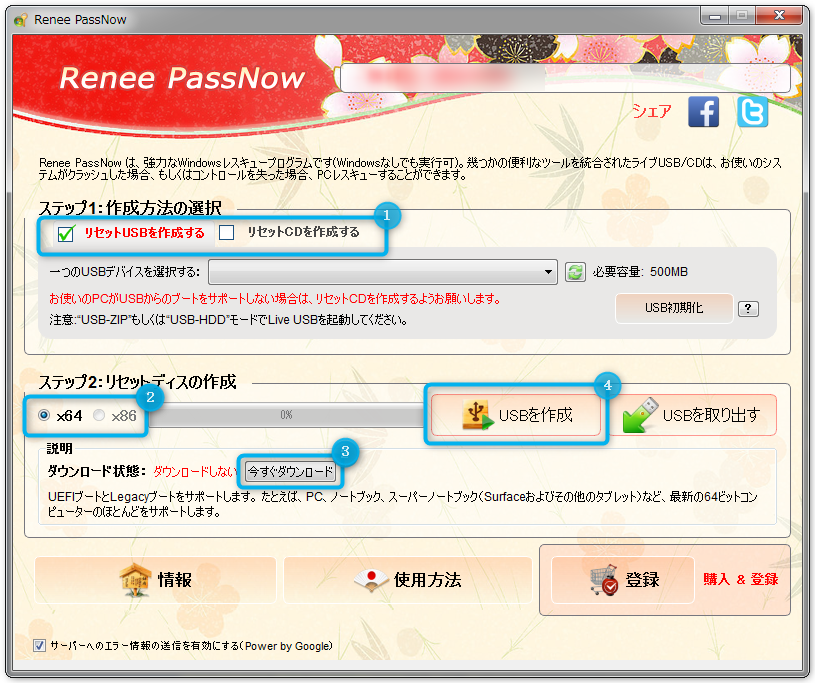
ステップ3:ブータブルメディアからロックされたコンピュータを起動する
起動可能なUSBまたはCD/DVDをロックされたWindowsコンピュータに挿入します。コンピュータを再起動し、適切な起動キー(通常はESC、次にF10またはF12)を押してBIOS画面を起動します。起動可能なメディアを優先するように起動順序を設定します。
| メーカー | BIOS画面起動方法 |
|---|---|
| ASRock | DEL または F2 |
| ASUS | PCの場合はDELまたはF2/マザーボードの場合はDELまたはF2 |
| Acer | DELまたはF2 |
| Dell | F12またはF2 |
| ECS | DEL |
| Gigabyte / Aorus | DELまたはF2 |
| レノボ(ノートパソコン) | F2 または Fn + F2 |
| レノボ(デスクトップ) | F1 |
| レノボ(ThinkPad) | EnterをしてからF1キーを押します |
| MSI | DEL |
| マイクロソフト Surface タブレット | 電源ボタンと音量アップボタンを押し続けます |
| オリジンPC | F2 |
| Samsung | F2 |
| 東芝 | F2 |
| Zotac | DEL |
| HP | Esc/ F9 で「ブートメニュー」を起動、 Esc/ F10 で Storage tab/ Boot Order/ Legacy Boot Sourcesを起動 |
| INTEL | F10 |

ブータブルメディアからの起動に成功すると、PassNowを選択します。

ステップ5:パスワードのリセット
パスワードをリセットするユーザーアカウントを選択します。次に、パスワード削除ボタンをクリックします。 Renee PassNowが選択したユーザーアカウントのパスワードを削除します。

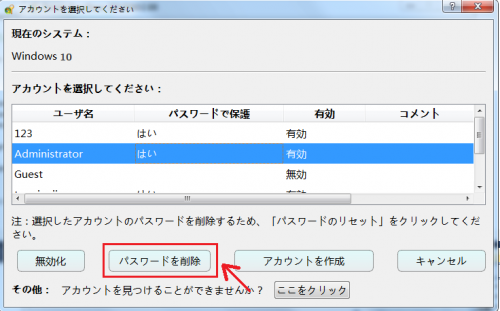
ステップ6:コンピュータを再起動する
リセットプロセスが完了したら、ブータブルメディアを取り出し、コンピュータを再起動します。これで、パスワードなしでパソコンにアクセスできるようになります。
ただし、Renee Passnow を含むパスワードリセットツールの使用には一定のリスクが伴うことに注意が必要です。例えば、慎重に使用しないと、データ損失やシステムが不安定になる可能性があります。パスワードリセット操作を試みる前に、提供された指示に従って重要なデータをバックアップすることが重要です。
結論として、Renee Passnow は WinPE ブートディスクシナリオのパスワードリセットに便利で信頼できるソリューションを提供します。その互換性、複数のパスワードリセット方法、異なるタイプのアカウントのサポートにより、Windowsシステムへのアクセスを回復する必要があるユーザーにとって貴重なツールとなります。
- 異なるWindowsオペレーティングシステムとの互換性
- 様々なパスワードリセット方法
- ローカルアカウントとMicrosoftアカウントの両方のパスワードをリセット
欠点:アカウントのパスワードをリセットするには、ライセンスコードの購入が必要です。

さらに、Hiren’s Boot WinPEは、パスワードリセットプロセスを簡素化するユーザーフレンドリーなインターフェイスを提供します。シンプルで直感的なデザインにより、ユーザーはさまざまなオプションを簡単にナビゲートし、困難に遭遇することなく必要なアクションを実行することができます。
なお、このツールには、その機能をさらに強化する様々な組み込みユーティリティが含まれています。これらのユーティリティは、ファイルをナビゲートし、システムの問題をトラブルシューティングし、様々なシステムメンテナンスタスクを実行することを可能にします。

しかし、他のツールと同様、Hiren’s Boot WinPEにも欠点があります。顕著な欠点の1つは、新しいWindowsバージョンとの互換性が限られていることです。古いWindowsオペレーティングシステムでは非常にうまく動作しますが、最新のWindowsバージョンでパスワードをリセットしようとすると、互換性の問題が発生する可能性があります。さらに、Hiren’s Boot WinPEは、セットアップと設定に時間がかかり、技術的な知識と専門知識が必要であることを報告するユーザーもいます。
- 幅広いパスワードリセットオプション
- ユーザーフレンドリーなインターフェース
- 内蔵ユーティリティを含む
短所だ:
- 新しいWindowsバージョンとの互換性が限定的
- セットアップと設定に時間がかかる

PCUnlocker の大きな利点の 1 つは、ユーザーフレンドリーなインターフェイスです。このツールは、パスワードをリセットするための分かりやすく直感的なプロセスを提供するため、ユーザーはシステムのコントロールを素早く取り戻すことができます。さらに、PCUnlocker は Windows 11、10、8、7、そして XP や Vista のような古いバージョンを含む様々な Windows バージョンをサポートしています。
PCUnlocker は素晴らしい機能を誇りますが、考慮すべきいくつかの欠点もあります。このツールの制限事項の 1 つは、起動可能なディスクを作成するために別の USB ドライブまたは CD が必要なことです。さらに、PCUnlocker は無料のツールではないため、その機能を完全に利用するためにはライセンスを購入する必要があります。
- ユーザーフレンドリーなインターフェース
- 様々なWindowsバージョンをサポート
- 複数のパスワードリセット方法
欠点:
- ブータブルディスクを作成するには、別途USBドライブまたはCDが必要
- 無料ツールではなく、ライセンスが必要
関連記事 :
「デバイスが移行されませんでした」エラーの理由と解決方法5つ
2024-01-15
Ayu : 「部分一致またはあいまい一致のため、デバイスが移行されませんでした。」というエラーが表示されたら、どうしたらいいでしょうか?こ...
2024-04-01
Satoshi : この記事では、Windows で発生する可能性のあるエラー 15 の原因と修正方法を紹介します。また、重要なデータが失われる場合...
2024-04-19
Imori : ハードディスクの劣化によりHPコンピューターに「HDD 1 クイック (303)」または「HDD 1 フル (305)」エラーが...
2023-10-17
Yuki : システムに障害が発生した場合にセーフモードを利用し、重要ファイルのバックアップを行う方法を紹介します。セーフモードに入れない場合...




